来源:小编 更新:2025-02-15 16:38:58
用手机看
亲爱的Windows用户们,你是否曾梦想着在电脑上亲手打造属于自己的Java程序?别再犹豫了,今天我要带你一起走进Java的世界,手把手教你如何在Windows系统下搭建起这个强大的开发环境!
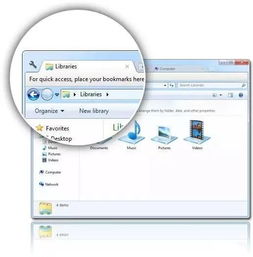
Java,一种跨平台的编程语言,它让程序员们可以在一个平台上编写程序,然后轻松地在其他平台上运行。而这一切,都离不开Java Development Kit(JDK),也就是我们常说的Java开发工具包。
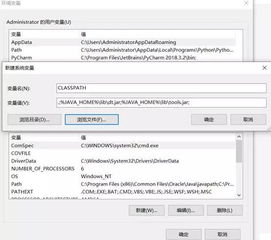
首先,你需要从Oracle官网或者OpenJDK官网下载适合你系统的JDK版本。如果你是Windows用户,那么选择32位或64位版本的JDK就取决于你的操作系统了。
下载完成后,双击安装程序,按照提示一步步操作。一般情况下,JDK会默认安装到C盘的Program Files目录下。安装完成后,你会在桌面上看到一个名为“Java”的快捷方式,这就是你的JDK了。
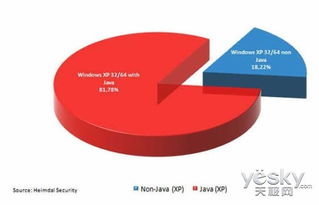
环境变量是Windows系统中一个非常重要的概念,它决定了程序在运行时如何找到所需的文件和路径。接下来,让我们来配置环境变量,让Java命令在你的电脑上畅通无阻。
1. 右键点击“我的电脑”,选择“属性”。
2. 点击“高级系统设置”。
3. 在弹出的窗口中,点击“环境变量”按钮。
4. 在“系统变量”部分,点击“新建”。
5. 在弹出的对话框中,输入变量名“JAVAHOME”,变量值为你JDK的安装路径(例如:C:\\Program Files\\Java\\jdk-11.0.12)。
6. 点击“确定”保存变更。
接下来,我们需要更新Path环境变量:
1. 在“系统变量”部分找到“Path”变量,双击打开编辑。
2. 在变量值的最后添加:%JAVAHOME%\\bin。
3. 点击“确定”保存变更。
现在,我们已经完成了JDK的安装和环境变量的配置。接下来,让我们来验证一下是否安装成功。
1. 打开命令提示符(CMD)。
2. 输入命令:java -version。
3. 如果看到类似“java version \11.0.12\”的输出,那么恭喜你,Java已经成功安装在你的电脑上了!
当然,仅仅安装JDK还不够,我们还需要一些其他的工具来辅助我们的Java开发。以下是一些常用的Java开发工具:
1. IDE(集成开发环境):如Eclipse、IntelliJ IDEA等,它们提供了代码编辑、调试、运行等功能,大大提高了我们的开发效率。
2. 构建工具:如Maven、Gradle等,它们可以帮助我们管理项目依赖、编译、打包等任务。
3. 版本控制工具:如Git,它可以帮助我们管理代码版本,方便团队协作。
通过本文的介绍,相信你已经掌握了在Windows系统下搭建Java开发环境的方法。现在,你就可以开始你的Java编程之旅了!记住,编程之路漫长而艰辛,但只要坚持不懈,你一定能够成为一名优秀的Java程序员!加油,未来的Java大师!